上一篇
解压缩 文件管理 linux 解压文件到指定目录的详细方法与操作步骤
- 问答
- 2025-08-01 11:50:43
- 5
📂 Linux解压文件到指定目录:新手也能轻松上手的详细指南
场景引入:
刚下载了一个压缩包到/Downloads,结果系统提示“磁盘空间不足”💾?或者你需要在服务器上把日志压缩包解压到/var/log/backup📁?别慌!这篇指南将用最直白的语言,教你如何在Linux中精准控制解压路径,避免文件散落一地的尴尬~
🔧 准备工作
-
确认压缩包类型
.zip、.tar.gz、.tar.xz等常见格式的解压命令不同- 用
file 文件名快速查看类型(例:file archive.zip)
-
安装必要工具(部分系统可能缺省)
sudo apt install unzip p7zip-full # Ubuntu/Debian sudo yum install unzip p7zip # CentOS/RHEL
🗃️ 不同压缩格式的操作方法
1️⃣ ZIP文件解压到指定目录
unzip 文件名.zip -d 目标路径
示例:

unzip project_backup.zip -d ~/projects/ # 解压到用户目录下的projects文件夹
2️⃣ TAR系列压缩包(.tar.gz / .tar.xz等)
tar -xvf 文件名.tar.gz -C 目标路径
参数说明:
-x:解压-v:显示过程(可选)-f:指定文件名-C:注意大写,指定目标目录
示例:
tar -xvf logs.tar.xz -C /var/log/archive/ # 解压.xz格式到系统目录
3️⃣ 7z等高压缩率格式
7z x 文件名.7z -o目标路径
⚠️ 注意:
-o和路径之间不能有空格(例如-o/home/user)- 路径需有写入权限
💡 高频问题解决方案
❓ 解压后文件名乱码?
尝试指定编码(常见于ZIP):
unzip -O GBK 中文文件.zip -d ~/downloads
❓ 只想查看压缩包内容不解压?
tar -tf archive.tar.gz # 查看tar包内容 unzip -l file.zip # 查看ZIP包内容 7z l backup.7z # 查看7z包内容
❓ 权限不足?
- 用
sudo提权(谨慎使用) - 或先解压到用户目录再移动:
unzip data.zip -d ~/temp/ && sudo mv ~/temp/data /opt/
🚀 进阶技巧
-
批量解压当前目录所有ZIP:
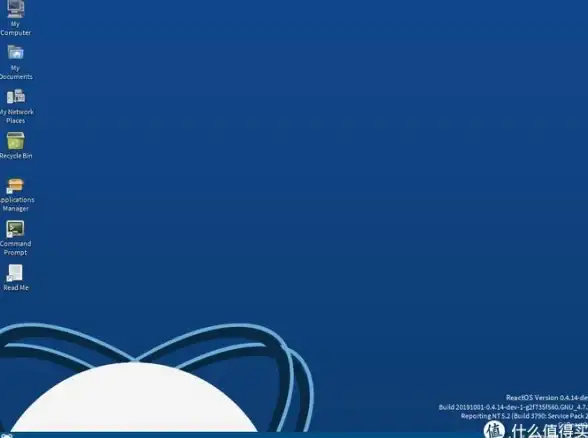
find . -name "*.zip" -exec unzip {} -d /target/path \; -
解压后保留原压缩包时间戳:
tar -xvf file.tar.gz --same-owner -C /path
-
解压特定文件(比如只要config.txt):
unzip data.zip "config.txt" -d /custom/path
📌 注意事项
- 路径存在性:目标目录需提前创建(
mkdir -p可自动创建多级目录) - 覆盖提示:默认不覆盖已有文件,加
-o参数强制覆盖(ZIP)或--overwrite(tar) - 空间检查:用
df -h确认目标分区剩余空间
:掌握-d(ZIP)和-C(tar)这两个核心参数,配合权限管理,你就能像管理员一样游刃有余地处理压缩文件啦!🎯 下次遇到压缩包,试试用绝对路径精准投放吧~
本文由 嘉悠柔 于2025-08-01发表在【云服务器提供商】,文中图片由(嘉悠柔)上传,本平台仅提供信息存储服务;作者观点、意见不代表本站立场,如有侵权,请联系我们删除;若有图片侵权,请您准备原始证明材料和公证书后联系我方删除!
本文链接:https://vps.7tqx.com/wenda/504763.html









发表评论